windows安全性窗口老是弹出来?你觉得骚扰你对吗?
为什么总会有windows安全中心弹窗?
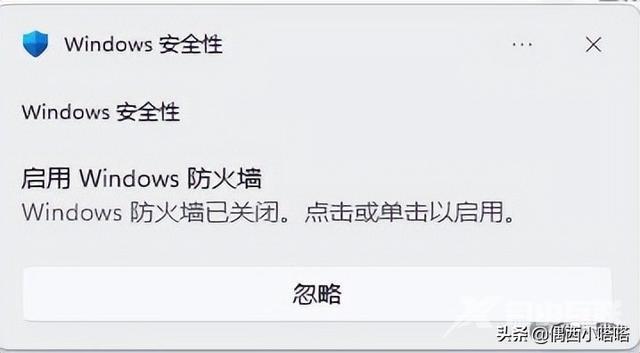
解决办法有2个:
方案一:正常打开防火墙。
电脑新手建议打开。如果电脑已经正常安装了杀毒软件比如360或金山,windows安全是会被自动接管的,不会弹窗,也不需要手动设置,此时弹窗的会是360全家桶,摊手,当然这是另外一个故事。

方案二:关闭windows安全中心弹窗,不再提醒,这代表你对电脑后网络比较有自信。电脑小白不推荐此方案。
下面内容分别是方案一和方案二具体执行设置的步骤。
方案一:打开windows防火墙
步骤:
1、打开windows安全中心,有多种路径。
打开方式(1)通过直接点击电脑右下角的提醒内容,跳转到设置页面如果下图:

打开方式(2)也可以在win开始菜单搜索栏直接搜索安全中心一样可以打开相关页面,如下图:
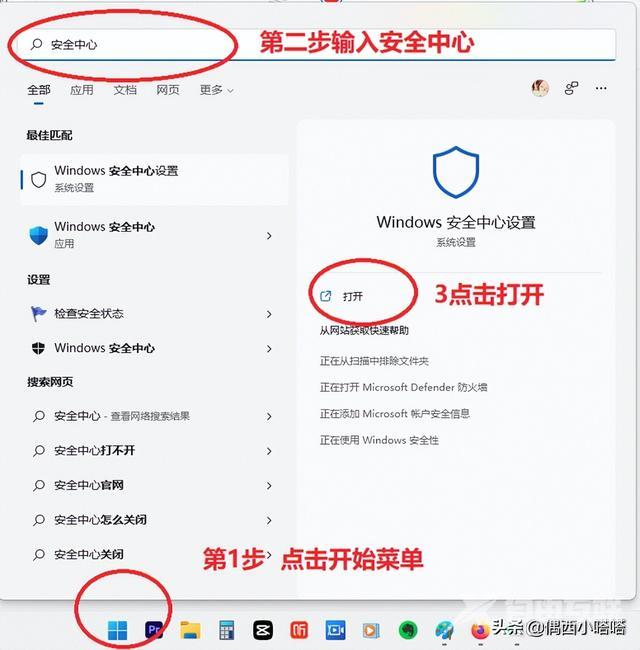
2、通过上面的(1)和(2)路径,都是直接打开windows安全中心,如下图:
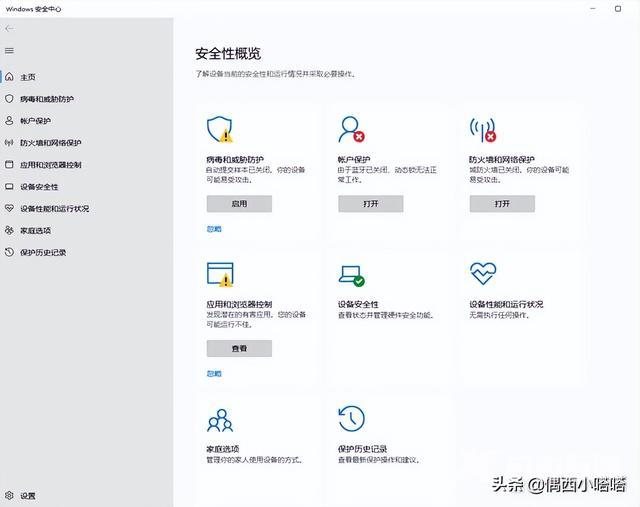
3、参考上图,在左侧选项卡点击病毒和威胁防护,右侧页面,找到“病毒和威胁防护”设置,选择启动,如下图所示,:
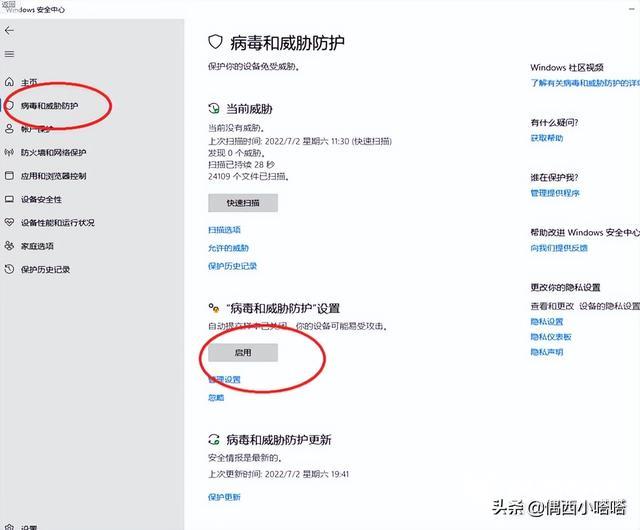
4、启动“病毒和威胁防护”后回到左侧选项卡,点击防火墙和网络保护,右侧会打开“防火墙和网络保护”内容,域网络、专用网络和公用网络都点击打开即可,如下图所示位置:
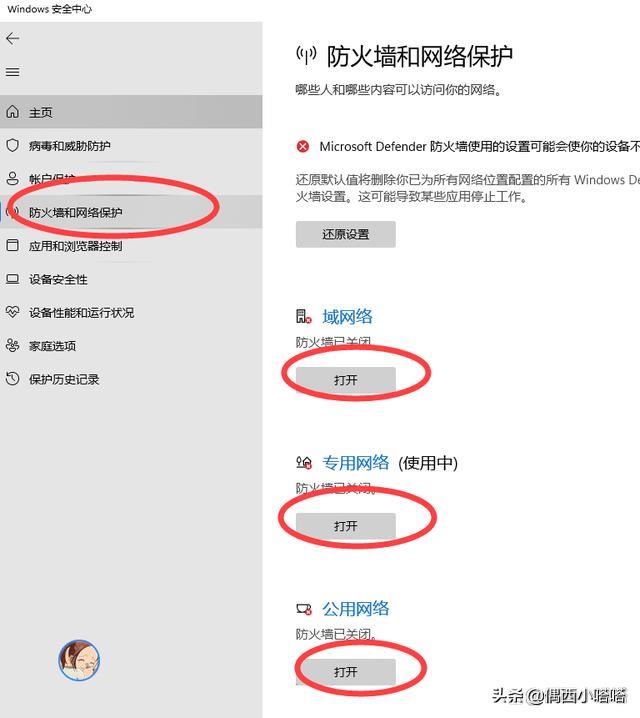
恭喜你windows安全中心自带的病毒防护和防火墙都已经开启了,如果没有遇到安全问题,它不会再频繁弹窗,除非遇到威胁和网络安全问题。
方案二:关闭安全中心通知
步骤:
1、在电脑右下角任务栏时间位置上击鼠标右键,点击弹出通知设置,如下图:
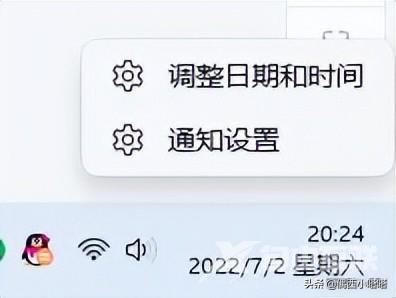
或者在弹窗通知栏的标题栏位置,也就是下方截图我标注红框的区域点击鼠标右键,会弹出小菜单,选择“转到通知设置”,如下图所示:
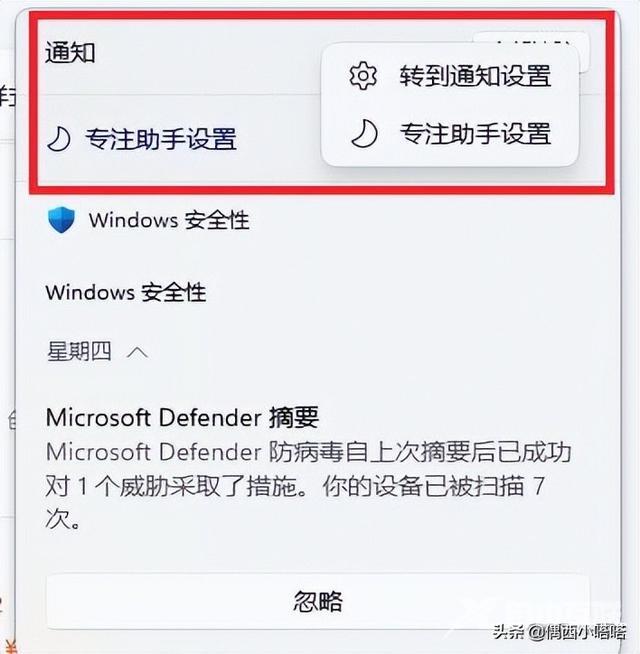
2、选择“转到通知设置”后会直接进入下图页面:
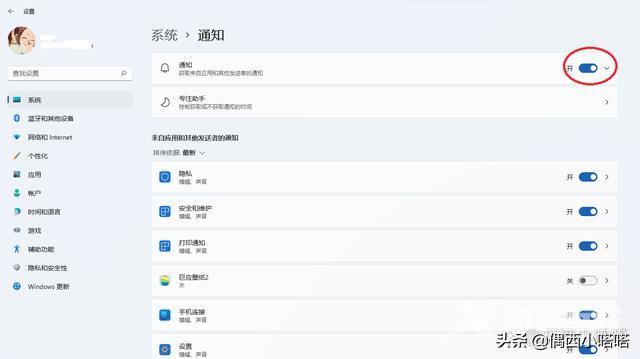
3、上图所示的红框位置,关闭掉,电脑就不会有提醒通知。你也可以在通知页面下方,针对性选择需要关闭的软件通知。
解决办法警报中心windows